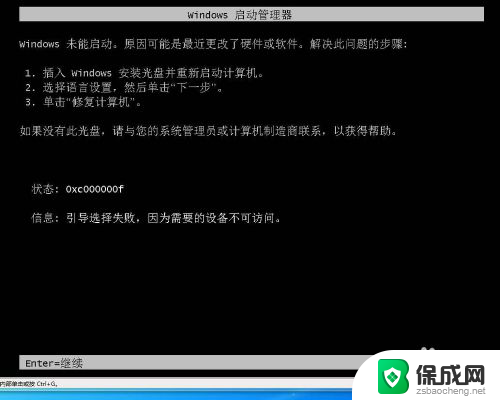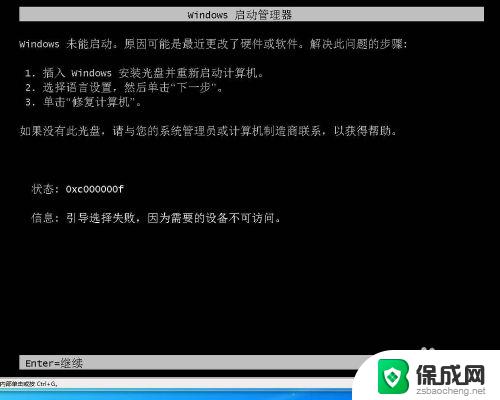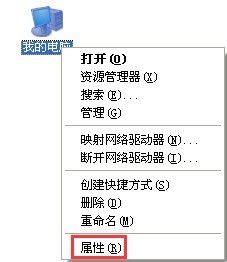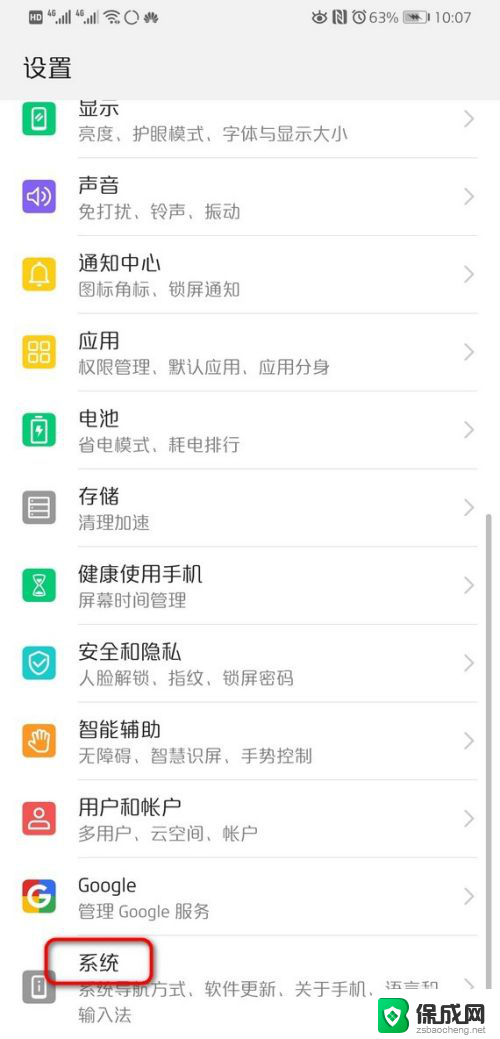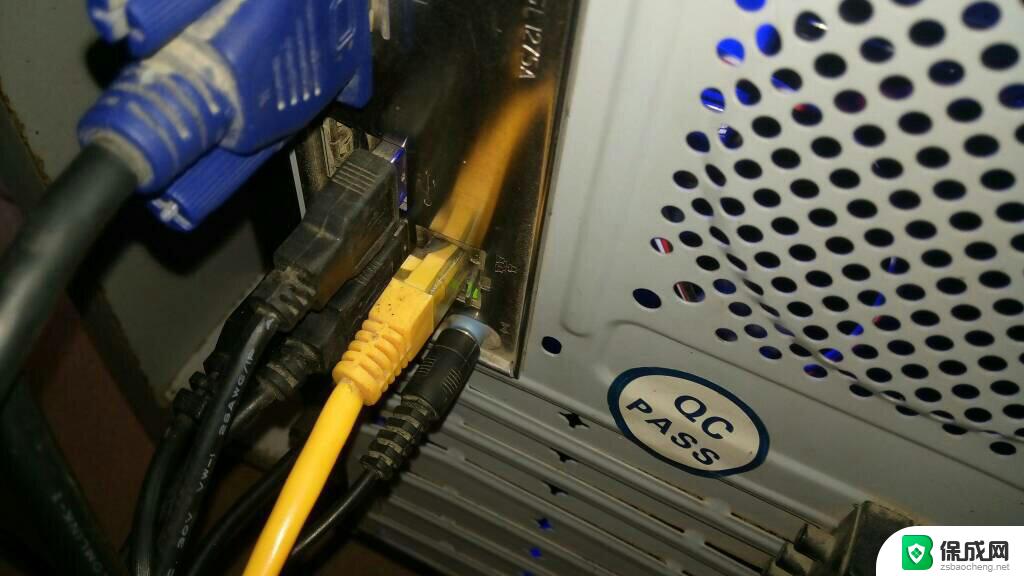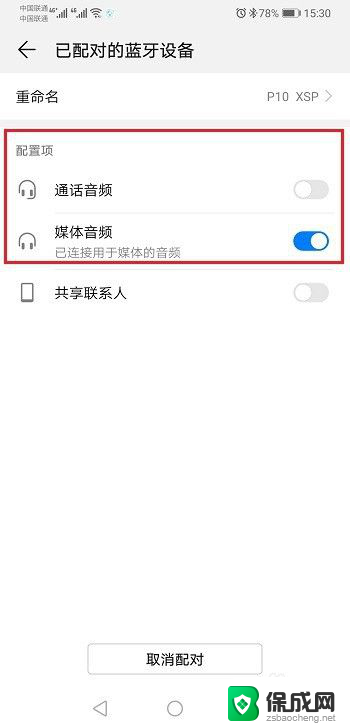系统未能启动的原因可能是最近更改了硬件或软件怎么办
windows无法启动最近的硬件或软件更改,在使用Windows操作系统时,有时我们可能会遇到一个令人沮丧的问题 - 系统无法启动,这可能是由于最近的硬件或软件更改所导致的。当我们进行硬件或软件的更改时,有时候会发生一些未知的错误或冲突,导致系统无法正常启动。面对这种情况,我们应该如何处理呢?在下文中我们将探讨一些解决方案,帮助您解决这个问题,让系统重新恢复正常运行。无论是检查硬件连接还是重新安装软件,我们将为您提供一些实用的建议,帮助您重新启动您的Windows系统。
操作方法:
1.选择“禁止驱动程序签名强制”:在提示"Windows未能启动,原因可能是最近更改了硬件或软件……"的界面直接按回车键。然后根据提示按"F8"键,进入高级启动选项配置(也可以重启按F8进入),然后选中"禁止驱动程序签名强制",回车即可,查看能否正常进入系统。
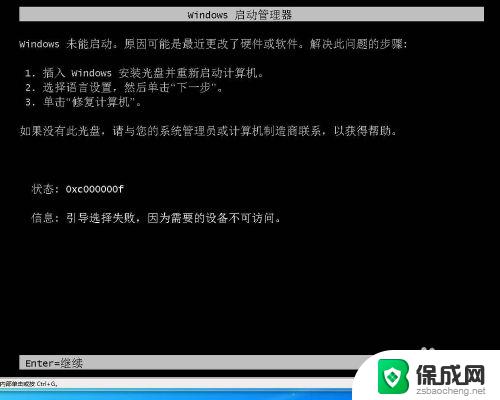
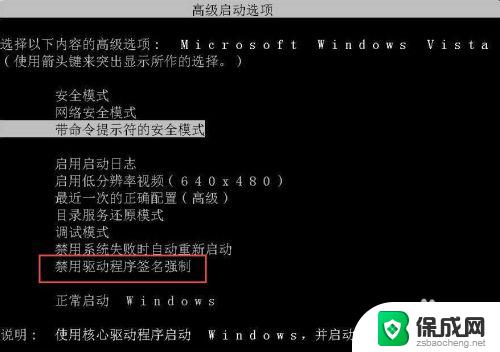
2.选择“最近一次的正确配置(高级)”:在提示"Windows未能启动,原因可能是最近更改了硬件或软件……"的界面直接按回车键。然后根据提示按"F8"键,进入高级启动选项配置(也可以重启按F8进入),然后选中"最近一次的正确配置(高级)",回车即可,查看能否正常进入系统。
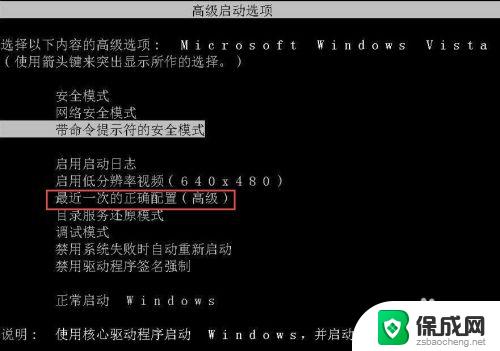
3.进入“安全模式”:在提示"Windows未能启动,原因可能是最近更改了硬件或软件……"的界面直接按回车键。然后根据提示按"F8"键,进入高级启动选项配置(也可以重启按F8进入),然后选中"安全模式",回车即可,查看能否正常进入系统,如果可以进入,打开设备管理器(右键我的电脑—>属性—>硬件—>设备管理器)看到有黄色或感叹号的,将其删除,并卸载最近安装的可疑的应用程序。
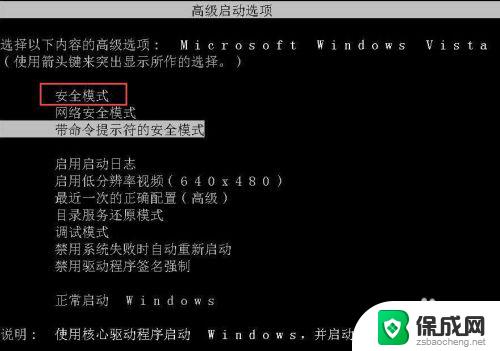
4.用winPE工具修复引导:用U盘制作一个winPE系统,比如u启动、老毛桃等。用winPE自带的引导分区修复工具进行修复,然后重启电脑,查看能否正常进入系统。
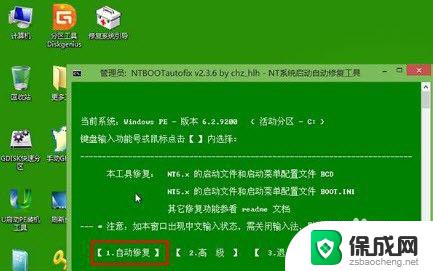
5.重装操作系统:如果使用了以上方法,仍不能正常启动,那么可以直接重装系统。

以上是有关无法启动Windows的硬件或软件更改的全部内容,如果您有任何疑问,请参考以上步骤进行操作,我们希望这些步骤对您有所帮助。